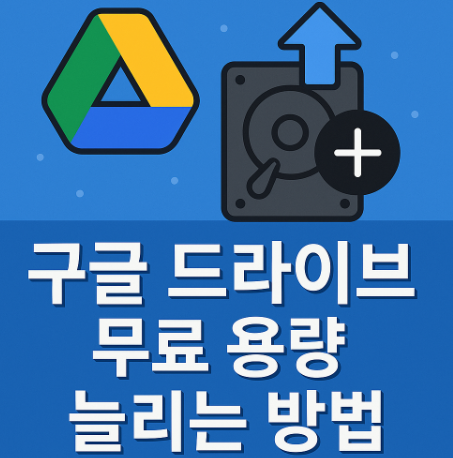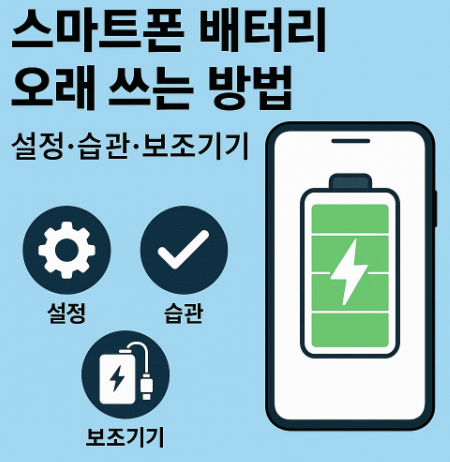영상 편집은 단순히 고사양 부품을 모아놓는다고 끝나는 작업이 아닙니다. CPU, GPU, RAM 간의 균형과 프로그램별 최적화가 결정적입니다.
특히 4K 영상이나 DaVinci Resolve, Adobe Premiere Pro처럼 GPU 가속이 중요한 소프트웨어에서는 조합의 효율성이 렌더링 시간을 절반 이상 줄이기도 합니다.
이 글에서는 CPU·GPU·RAM의 조합 원리, 벤치마크 데이터를 통한 실제 효과, 그리고 현실적인 예산별 구성 전략까지 다룹니다.

목차
- 🧠 CPU 선택 기준 – 코어, 클럭, 캐시의 균형
- 🎨 GPU의 역할 – 렌더링 속도의 핵심
- ⚙️ RAM 구성 – 용량보다 중요한 메모리 대역폭
- 💾 SSD와 저장장치 – 편집 속도를 좌우하는 숨은 변수
- 🌡️ 발열 관리 – 고성능 시스템의 안정성 확보
- 🧩 추천 구성 – 예산별 영상 편집용 PC 세팅
- 🔑 결론 및 요약
🧠 CPU 선택 기준 – 코어, 클럭, 캐시의 균형
영상 편집 프로그램은 CPU의 코어 수뿐 아니라 클럭 속도와 캐시 메모리의 구조에도 큰 영향을 받습니다.
예를 들어 Premiere Pro는 8~16코어 CPU에서 효율이 가장 높게 나타나며, After Effects는 여전히 단일 스레드 성능에 의존하는 경향이 있습니다.
따라서 무조건 다코어보다는 프로그램별 특성을 고려한 균형 잡힌 선택이 중요합니다.
- ✔️ 4K 편집 이상이라면 최소 8코어 이상 권장
- ✔️ 인텔 i7-14700K, AMD Ryzen 9 7950X는 현 시점 최적 조합
- ✔️ 캐시 메모리가 많은 모델일수록 복잡한 타임라인에서 유리
CPU 벤치마크 참고
세부 성능 비교는 Tom’s Hardware CPU Hierarchy에서 최신 벤치마크를 확인할 수 있습니다.
CPU 선택 시 ‘작업 소프트웨어의 병렬 처리 최적화 여부’를 반드시 확인하세요. 단순히 코어 수로 판단하면 오히려 비효율적입니다.
🎨 GPU의 역할 – 렌더링 속도의 핵심
GPU는 영상 편집에서 가장 드라마틱한 성능 향상을 만들어내는 부품입니다. 특히 GPU 가속(Render Acceleration)을 지원하는 프로그램에서는 GPU의 연산 성능(CUDA, OpenCL 등)이 직접적인 렌더링 속도로 이어집니다.
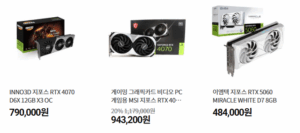
RTX 4070 이상급 GPU는 DaVinci Resolve나 Premiere Pro에서 최대 50~70%의 시간 단축을 보여줍니다.
- ✔️ RTX 4060 이상 추천 (Full HD 편집 기준)
- ✔️ RTX 4070 Ti 이상 (4K, 10bit 컬러 작업 기준)
- ✔️ VRAM 12GB 이상 확보 시 DaVinci Resolve 안정성 증가
GPU 벤치마크 및 추천 가이드
자세한 GPU별 성능 비교는 아래 백링크에서 확인할 수 있습니다.
GPU는 ‘시간=돈’인 영상 편집 작업의 가속 엔진입니다. CPU 업그레이드보다 GPU 교체가 체감 속도 개선에 훨씬 효과적입니다.
⚙️ RAM 구성 – 용량보다 중요한 메모리 대역폭
영상 편집에서는 RAM 용량뿐 아니라 대역폭과 클럭도 중요합니다. 32GB는 최소 기준이며, 4K 이상 프로젝트를 다룰 경우 64GB 이상을 권장합니다.
특히 듀얼 채널보다 쿼드 채널 구성일 때 실시간 미리보기나 이펙트 처리 속도가 더 부드럽습니다.
- ✔️ 32GB (Full HD 기준), 64GB 이상 (4K 이상 기준)
- ✔️ DDR5-6000MHz급 이상 사용 시 GPU와의 대역폭 병목 완화
- ✔️ 오버클럭 시 안정성 검증 필요 (Memtest 권장)
메모리는 용량보다 ‘속도와 채널 구성’이 중요합니다. 듀얼보다 쿼드 채널일 때 CPU·GPU의 자원 활용도가 향상됩니다.
💾 SSD와 저장장치 – 편집 속도를 좌우하는 숨은 변수
많은 사용자가 SSD를 단순히 저장공간으로만 생각하지만, 영상 편집에서는 캐시와 스크래치 디스크의 성능이 전체 속도를 좌우합니다.
NVMe Gen4 SSD를 메인 작업 드라이브로, SATA SSD를 보조로 구성하면 효율적입니다.
- ✔️ OS/작업용 드라이브: NVMe SSD (PCIe 4.0 이상)
- ✔️ 백업용: SATA SSD or HDD
- ✔️ 캐시 전용: 512GB 이상 SSD 추천
실제 벤치마크는 Puget Systems Premiere Pro Benchmarks에서 확인 가능합니다.
🌡️ 발열 관리 – 고성능 시스템의 안정성 확보
렌더링 시 CPU와 GPU는 장시간 100% 부하로 작동하므로, 발열 제어가 안정성에 직결됩니다.
수냉 쿨러나 고성능 공랭쿨러를 사용하고, 케이스 내부의 공기 흐름을 고려한 팬 구성은 필수입니다.
- ✔️ CPU: 240mm 이상 수냉쿨러 추천
- ✔️ GPU: 3팬 구조 모델로 발열 분산
- ✔️ 케이스: 전면 흡기, 상단 배기 구조 유지
🧩 추천 구성 – 예산별 영상 편집용 PC 세팅
예산에 따라 부품 선택 우선순위가 달라집니다. GPU 성능이 우선이며, CPU는 균형 있는 코어 수와 높은 클럭을 확보하세요.
중급 구성 (200만원대)
- CPU: Ryzen 7 7800X3D
- GPU: RTX 4070
- RAM: 32GB DDR5
- SSD: NVMe 1TB
고급 구성 (300~400만원대)
- CPU: Intel i9-14900K
- GPU: RTX 4080
- RAM: 64GB DDR5
- SSD: NVMe Gen4 2TB
🔑 결론 및 요약
영상 편집용 PC는 단순히 “좋은 부품”의 조합이 아니라 “균형 잡힌 데이터 처리 구조”의 예술입니다.
CPU·GPU·RAM의 병목을 해소하고, 저장장치와 쿨링까지 고려해야 진정한 프로덕션 환경이 완성됩니다.
적절한 조합은 렌더링 시간을 절반으로 줄이고, 작업 효율을 두 배로 끌어올릴 수 있습니다.
💬 FAQ
- Q1. 영상 편집용으로 인텔과 AMD 중 어느 CPU가 더 좋나요?
- 인텔은 싱글스레드 작업, AMD는 멀티스레드 렌더링에서 강점을 보입니다. Premiere Pro 기준 인텔, DaVinci Resolve 기준 AMD가 유리합니다.
- Q2. GPU 메모리(VRAM)는 얼마나 필요하나요?
- Full HD 기준 8GB 이상, 4K 영상 기준 12GB 이상이 안정적입니다. VRAM이 부족하면 이펙트 적용 시 오류가 발생할 수 있습니다.
- Q3. RAM 32GB로 충분한가요?
- Full HD 편집까지는 충분하지만, 4K나 10bit RAW 영상 편집 시 64GB 이상을 권장합니다.
- Q4. HDD는 사용하지 말아야 하나요?
- 백업용으로는 괜찮지만, 편집 작업 디스크로 사용하면 속도 병목이 심합니다. SSD만 작업용으로 사용하는 것이 효율적입니다.
- Q5. GPU 가속을 지원하지 않는 프로그램에서는 어떻게 해야 하나요?
- 이 경우 CPU와 RAM이 중심 역할을 하므로, 클럭 속도 높은 CPU와 충분한 메모리 구성이 중요합니다.
* 이 포스팅은 쿠팡 파트너스 활동의 일환으로, 이에 따른 일정액의 수수료를 제공받습니다.